Pitch Correction-Steuerungen in Final Cut Pro
Der Effekt „Pitch Correction“ bietet die folgenden Steuerungen.
Informationen zum Hinzufügen des Pitch Correction-Effekts zu einem Clip und Einblenden der Steuerungen des Effekts findest du unter Hinzufügen von Logic-Effekten zu Clips in Final Cut Pro.
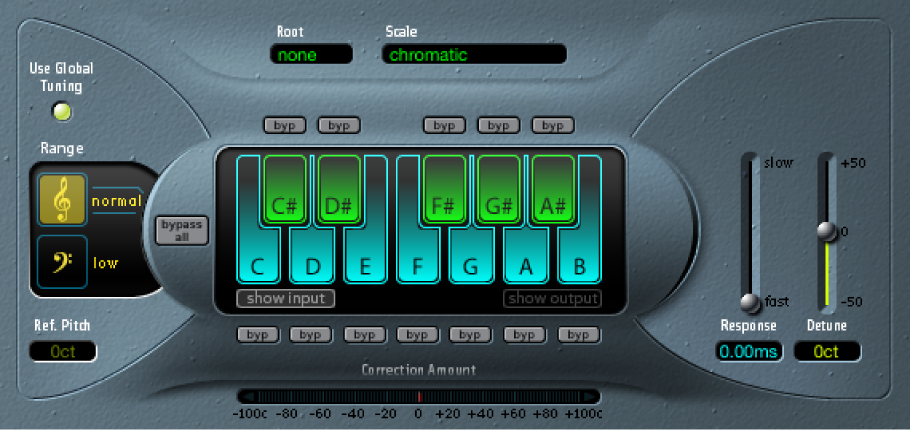
Taste „Use Global Tuning“: Aktiviere diese Taste, um die Stimmungseinstellungen des Projekts für die Tonhöhenkorrektur zu verwenden. Wenn die Taste deaktiviert ist, kannst mit dem Feld „Ref. Pitch“ die gewünschte Referenzstimmung frei einstellen.
Tasten „Normal“ und „Low“: Diese Tasten bestimmen den Frequenzbereich, in dem nach zu korrigierenden Noten gesucht werden soll.
Feld „Ref. Pitch“: Über dieses Feld lässt sich die gewünschte Referenzstimmung in Hundertstelschritten (bezogen auf den Grundton) einstellen.
Einblendmenü und Drehregler „Root“: Durch Klicken kannst du den Grundton der Tonleiter aus dem Einblendmenü „Root“ auswählen.
Einblendmenü und Drehregler „Scale“: Durch Klicken kannst du unterschiedliche Raster für die Tonhöhenkorrektur aus dem Einblendmenü „Scale“ auswählen.
Klaviatur: Klicke auf eine Taste, um die entsprechende Note aus dem Raster für die Tonhöhenkorrektur auszuschließen. Dadurch wird die Taste aus der Skala entfernt und die Note wird auf die nächstgelegene Tonhöhe gezwungen.
Tasten „Byp“(Bypass): Durch Klicken auf diese Taste kann eine entsprechende Note von der Tonhöhenkorrektur ausgeschlossen werden. Mit anderen Worten: Alle dieser Tonhöhe entsprechenden Noten werden nicht korrigiert. Dies gilt sowohl für benutzerdefinierte als auch für integrierte Skalenquantisierungsraster.
Taste „Bypass All“: Mit dieser Taste kannst du die korrigierten Signale mit den Originalsignalen vergleichen oder die Änderungen des Automationssystems anhören.
Tasten „Show Input“ und „Show Output“: Klicke hier, um die Tonhöhe des Eingangs- bzw. Ausgangssignals auf den Noten der Klaviatur anzuzeigen.
Anzeige „Correction Amount“: Zeigt das Ausmaß der Tonhöhenkorrektur an. Der rote Marker zeigt den über einen längeren Zeitraum ermittelten Durchschnittswert der Tonhöhenkorrektur an. Die Anzeige hat didaktische Qualität, wenn du bei einer Aufnahmesession mit Sängerinnen und Sängern an der Intonation arbeitest und auf ungenau intonierte Noten hinweisen möchtest.
Schieberegler und Feld „Response“: Dieser Parameter bestimmt, wie schnell die Stimme die korrigierte Zieltonhöhe erreicht. Gesang geht oft mit gleitenden Tonhöhen (Portamenti), Blue Notes und von oben oder unten „angeschnittenen“ Noten einher. Wird für „Response“ ein sehr schneller Wert gewählt, erscheinen stufenlose Tonhöhenübergänge in Halbtonschritten abgestuft und auch Vibrati werden „glattgebügelt“. Dafür werden die Töne immer genau getroffen. Wird für „Response“ ein zu langsamer Wert gewählt, wird die Tonhöhe des Ausgangssignals nicht schnell genug transponiert. Die optimale Einstellung hängt vom Gesangsstil, Tempo, Vibrato und Korrekturbedarf ab.
Schieberegler und Feld „Detune“: Versetzen das Ausgangssignal um den angegebenen Wert von der vorgegebenen Stimmung (Tonlage).
Schieberegler und Feld „Input Detune“ (erweiterte Steuerungen): Dieser Parameter versetzt das Eingangssignal um den angegebenen Wert von der vorgegebenen Stimmung (Tonlage); er wirkt sich auf das Signal aus, bevor die Tonhöhenkorrektur erfolgt. Dieser Parameter ist in automatisierter Form besonders nützlich.